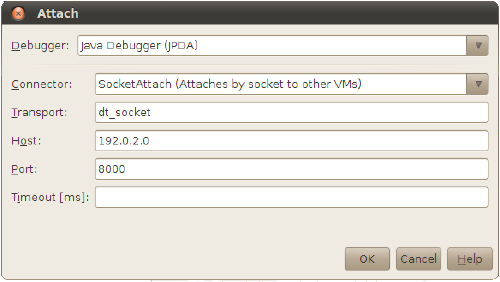B NetBeans IDEでの埋込みアプリケーションの開発
NetBeans IDEを使用して、ホストとターゲットの両方で埋込みアプリケーションをプロファイル、実行およびデバッグする方法を学習します。
この付録の内容は次のとおりです。
NetBeans IDEでのOracle Java SE Embeddedのサポート
NetBeans IDEでは、次の方法でOracle Java SE Embeddedがサポートされます。
-
IDEでソース・コード内の違反が表示されるように、コンパクト・プロファイルを設定できます。
http://wiki.netbeans.org/CompactProfilesを参照してください -
アプリケーションは、IDE内のホストまたはターゲットで実行およびデバッグできます。
http://wiki.netbeans.org/JavaSEEmbeddedHowToを参照してください -
独自のデバイス用のカスタムJREを作成する必要がある場合は、NetBeansの
jrecreateサポートを使用できます。http://wiki.netbeans.org/JavaSEEmbeddedHowTo#Creating_.26_Uploading_new_Embedded_JREを参照してください -
すべてのJavaアプリケーションと同様に、コンパクト・プロファイルに関する情報を含むJava SE APIドキュメントにすぐにアクセスできます。
関連リンク
-
NetBeans IDEのwebサイト:
http://netbeans.org/ -
NetBeansでのJDK8のサポート:
http://wiki.netbeans.org/JDK8 -
10分Hello Worldチュートリアル:
http://netbeans.org/kb/docs/java/quickstart.html
リモート・デバッグ
ターゲットのJREが--debugオプションおよびクライアントまたはサーバーJVMを使用して作成された場合は、NetBeans IDEでアプリケーションをリモート・デバッグできます。 ターゲットのJREのbomファイルを調べて、JREの構成を確認します。 jrecreateの--debugオプションとbomファイルについては、「jrecreateオプション」を参照してください。
ターゲット(例については、「javaランチャ・ツールを使用したアプリケーションの起動」を参照してください)で、アプリケーションをデバッグ・モードで起動します。 アプリケーションがリモート接続を待機している状態で、ホスト上のNetBeans IDEで、「デバッグ」、「デバッガのアタッチ」の順に選択します。 「図B-1」のものと同様の「デバッガのアタッチ」ダイアログ・フィールドに入力し、アプリケーションの起動時に指定したターゲットのIPアドレスとポートを置き換えます。